備份檔案名稱
此選項會定義保護計劃所建立之備份檔案的名稱。
當瀏覽備份位置時,可以在檔案管理員中看到這些名稱。
什麼是備份檔案?
每個保護計劃都會在備份位置上建立一或多個檔案,此依備份配置,以及將使用哪種備份格式而定。以下表格會列出可依機器或信箱建立的檔案的清單。
| 一律增量備份 (單一檔案) | 其他備份配置 | |
|
版本 11備份格式 |
一個 TIB 檔案與一個 XML 中繼資料檔案 |
多個 TIB 檔案與一個 XML 中繼資料檔案 (傳統格式) |
|
12 版備份格式 |
每個備份鏈一個 TIBX 檔案 (完整或差異備份,以及所有相依的增量備份) |
|
所有檔案都有相同的名稱,可包含或不含時間戳記或序號。建立或編輯保護計劃時,您可以定義此名稱 (也就是備份檔案名稱)。
只有在採用 11 版備份格式時,才會將時間戳記加入至備份檔案名稱。
當您變更備份檔案名稱後,下一個備份將是完整備份,除非您指定的是相同機器上的現有備份的檔案名稱。如果是後者,則將根據保護計劃排程建立一個完整、增量或差異備份。
請注意,您可以設定讓檔案管理員無法瀏覽位置的備份檔案名稱(例如,雲端儲存或磁帶裝置)。如果您想要在 [備份儲存] 索引標籤上看到自訂名稱,就可以使用這種方法。
我可以在哪裡看到備份檔案名稱?
選擇 [備份儲存] 索引標籤,然後選擇備份的群組。
- 預設備份檔案名稱即會顯示在 [詳細資料] 窗格上。
- 如果您設定非預設備份檔案名稱,它將直接顯示在 [備份儲存] 索引標籤的 [名稱] 欄中。
備份檔案名稱的限制
-
備份檔案名稱結尾不得為數字。
在預設備份檔案名稱中,為防止名稱結尾是數字,會附加一個字母 "A"。建立自訂名稱時,請一律確定它的結尾不是數字。使用變數時,由於變數結尾可能是數字,因此名稱結尾不得是變數。
- 備份檔案名稱不能包含下列符號:()&?*$<>":\|/#、行尾結束符號 (\n) 和 Tab 符號 (\t)。
預設備份檔案名稱
欲設備份檔案名稱為 [Machine Name]-[Plan ID]-[Unique ID]A。
用於信箱備份的預設備份檔案名稱為 [Mailbox ID]_mailbox_[Plan ID]A。
名稱包含下列變數:
[Machine Name]對於所有類型的備份資料 (Microsoft 365 信箱除外),此變數會取代為電腦的名稱 (與 Cyber Protect Web 主控台中顯示的名稱相同)。對於 Microsoft 365 信箱,它取代為信箱使用者的主體名稱 (UPN)。[Plan ID]此變數取代為保護計劃的唯一識別碼。重新命名計劃時,此值不會變更。[Unique ID]此變數取代為所選取電腦或信箱的唯一識別碼。重新命名電腦或變更信箱 UPN 時,此值不會變更。[Mailbox ID]此變數取代為信箱 UPN。"A"是保護字母,附加該字母可避免名稱結尾是數字。
下圖顯示預設備份檔案名稱。

下圖顯示信箱的預設備份檔案名稱。

沒有變數的名稱
如果您將備份檔案名稱變更為 MyBackup,則備份檔案將類似於以下範例。這些範例假設每日增量備份排程於 14:40,並且從 2016 年 9 月 13 日開始。
對於具有 [一律增量 (單一檔案)] 備份配置的 12 版格式:
MyBackup.tibx
對於具有其他備份配置的 12 版格式:
MyBackup.tibx
MyBackup-0001.tibx
MyBackup-0002.tibx
...
對於具有 [一律增量 (單一檔案)] 備份配置的 11 版格式:
MyBackup.xml
MyBackup.tib
對於具有其他備份配置的 11 版格式:
MyBackup.xml
MyBackup_2016_9_13_14_49_20_403F.tib
MyBackup_2016_9_14_14_43_00_221F.tib
MyBackup_2016_9_15_14_45_56_300F.tib
...
使用變數
除了依預設使用的變數之外,您還可以使用 [Plan name] 變數,該變數會取代為保護計劃的名稱。
如果選擇多個電腦或信箱進行備份,則備份檔案名稱必須包含 [Machine Name]、[Mailbox ID] 或 [Unique ID] 變數。
備份檔案名稱與簡化檔案命名
使用純文字和/或變數,您可以建構與舊版 Acronis Cyber Protect 中相同的檔案名稱。然而,無法重新建構簡化的檔案名稱 — 在 12 版中,除非使用單一檔案格式,否則檔案名稱具有時間戳記。
使用範例
-
檢視使用者易記的檔案名稱
您想要在使用檔案管理員瀏覽備份位置時輕鬆識別備份。
-
繼續現有備份順序
讓我們假設保護計劃套用至單一電腦,而且您必須從 Cyber Protect Web 主控台中移除此電腦,或者必須解除安裝代理程式及其組態設定。重新新增電腦或者重新安裝代理程式之後,您可以強制保護計劃繼續備份到相同的備份及備份順序。方法是,在保護計劃的備份選項中,按一下 [備份檔案名稱],然後按一下 [選擇] 以選擇想要的備份。
[瀏覽] 按鈕會將備份顯示在保護計劃面板的 [備份目標位置] 區段中選擇的位置。它不能瀏覽此位置外部的內容。
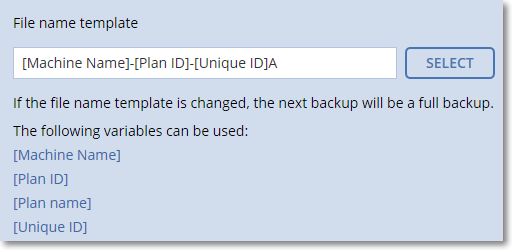
-
從先前的產品版本升級
如果在升級期間未自動移轉保護計劃,請重新建立該計劃,並將其指向舊的備份檔案。如果僅選擇一部電腦以進行備份,請按一下 [瀏覽],然後選擇必要的備份。如果選擇多部電腦以進行備份,請使用變數重新建立舊的備份檔案名稱。
[選擇] 按鈕僅適用於針對單一裝置建立並套用到單一裝置的保護計劃。